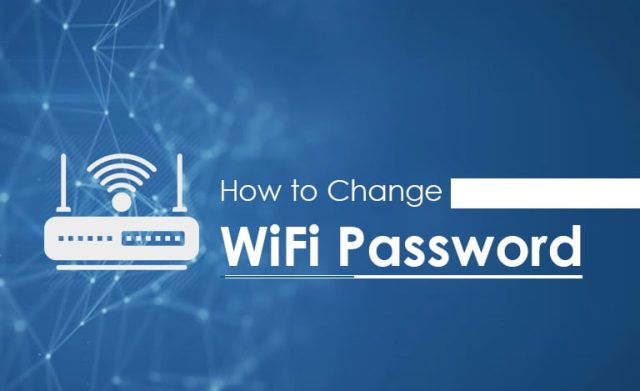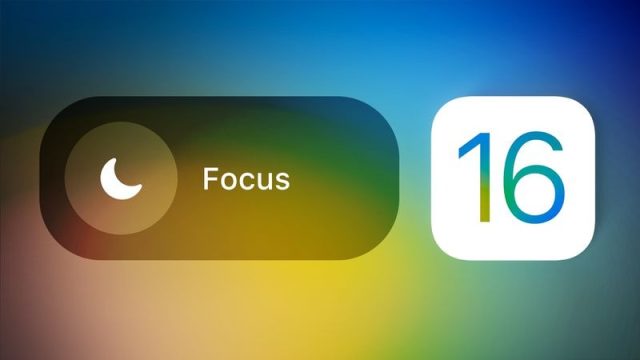استفاده از شبکه وایفای برای دسترسی به اینترنت، بسیار رایج است، اما در صورتی که امنیت آن پایین باشد، قطعا میتواند اطلاعات شخصی شما را در معرض خطر قرار دهد. تغییر رمز مودم وای فای کمک میکند تا دیگران به سختی قادر به استفاده از اینترنت شما باشند. در این مطلب به آموزش نحوه تغییر رمز مودم وای فای میپردازیم. با اعوجاج همراه باشید.
در صورتی که قصد دارید امنیت وای فای، خود را افزایش دهید و رمز عبور را تغییر دهید، ایتدا باید وارد صفحه پیکرهبندی روتر خود شوید. که در این مقاله ما در هفت مرحله رمز وای فای را تغییر می دهیم.
۱- ابتدا وارد صفحه پیکرهبندی مودم خود شوید
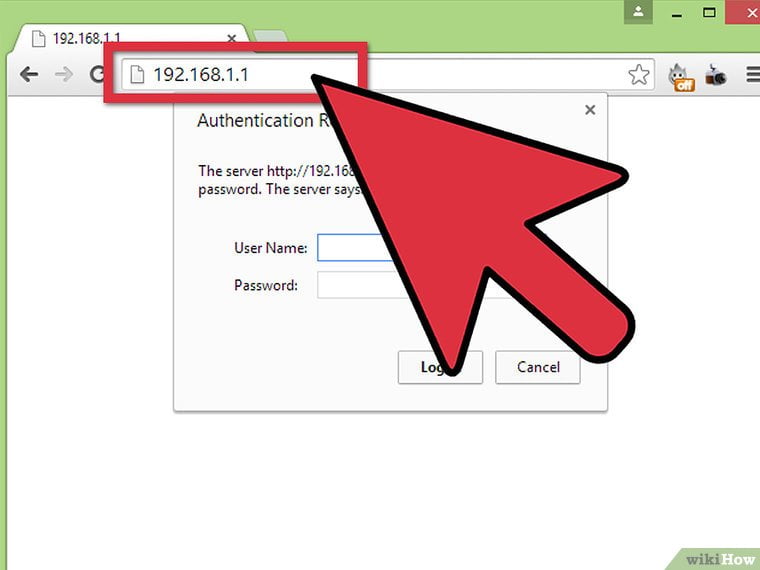
جهت ورد به صفحه پیکر بندی مودم خود از طریق مرورگر کامپیوتر انجام می شود. باید ابتدا با وارد کردن رمز عبور قبلی به اینترنت متصل شوید. در صورتی که رمز عبور وای فای را فراموش کردهاید و امکان ورود مجدد برای شما وجود ندارد، میتوانید از یک کابل اترنت استفاده کنید تا بدین ترتیب، کامپیوتر خود را مستقیما به روتر متصل کنید. که با این کار نیازی به رمز عبور نیست.
آدرسهای استاندارد مودم وای فای که باید در مرورگر تایپ کنید در زیر آمده است:
- ۱۶۸.۱.۱
- ۱۶۸.۰.۱
- ۱۶۸.۲.۱
معمولا آدرس پیش فرض اکثر مودمها در برچسبی که پشت مودم چسبانده شده درج میشود. بعد از وارد کردن آدرس در مرورگر Enter بزنید.
اگر هیچکدام از آدرسهای بالا کار نکرد کلیدهای ترکیبی Win + R را بزنید و وارد بخش صدور فرمان خواهید شد. در پنجرهی باز شده cmd را تایپ کنید. وقتی cmd باز شد دستور ipconfig را وارد کرده و سپس کلید Enter را بزنید. به دنبال اتصالات فعال در لیست بگردید تا موردی تحت عنوان Default Gateway را مشاهده کنید. آدرسی که رو به روی این خط درج شده آدرس مورد نظر شما خواهد بود.
در صورتی که موفق به ورود نشدید، دکمه (Reset) را به مدت ۳۰ ثانیه فشار دهید تا بتوانید وارد تنظیمات پیشفرض کارخانه شوید. سپس میتوانید آدرس پیشفرض مربوط به روتر موردنظرتان را جستوجو کرده و آن را در مرورگر، وارد کنید.
برخی از روترها همراه با نرمافزار عرضه میشوند. اگر پیش از این نرمافزار مربوط به مودم خود را نصب کرده باشید احتمالا از طریق آن بتوانید پسورد وای فای خود را تغییر دهید.
۲- وارد کردن نام و پسورد حساب کاربری
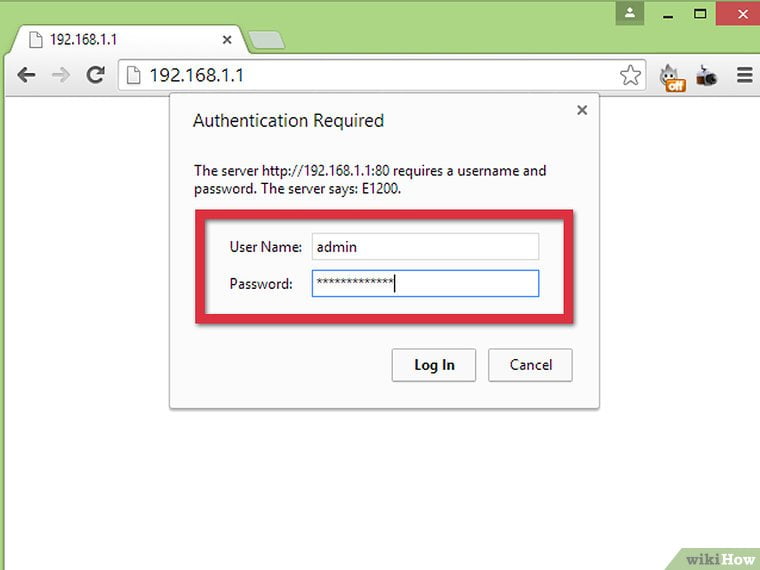
نام کاربری و رمز عبور روتر خود را وارد کنید. در صورتی که پسورد مودم یا روتر خود را تاکنون عوض نکردهاید، احتمال دارد نام کاربری روتر، admin یا UserAdmin باشد. برای رمز عبور هم باید یکی از گزینههای admin یا password را وارد کنید. البته این گزینه میتواند در مودمهای مختلف متفاوت باشد. شما باید مدل روتر را در اینترنت جستجو نمایید تا اطلاعات دقیق روش ورود به سیستم را مشاهده کنید.
۳- وارد بخش وایرلس شوید
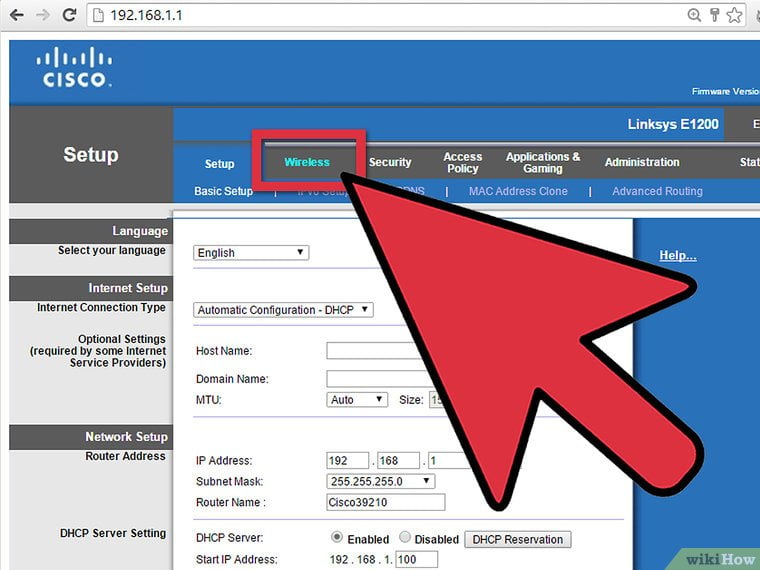
بعد از اینکه وارد تنظیمات مودم وای فای شدید به بخش Wireless بروید. در تصویر بالا مودمی که آموزش داده می شود Cisco نام دارد. توجه داشته باشید که گزینه Wireless، ممکن است در مدلهای مختلف، متفاوت باشد، که البته در اکثر مودمها یکسان است، اما بهطور کلی باید بهدنبال گزینههایی نظیر Wireless Settings یا Wireless Setup بگردید. بعضی مواقع بخش Wireless می تواند شامل چندیدن بخش باشد که باید به دنبال صفحهی Wireless Security بگردید.
۴- مرحله تغییر رمز وایفای
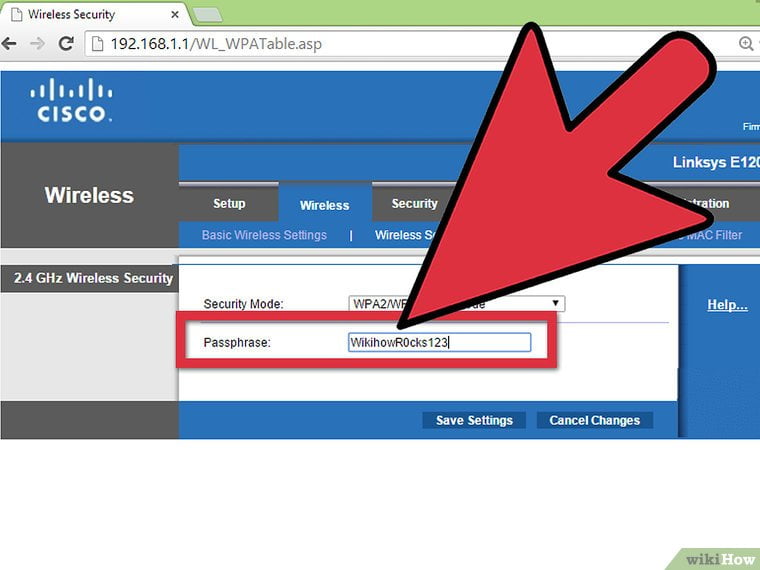
هم اکنون می توانید رمز وای فای را تغییر دهید. بدین منظور باید گزینه های Password ،Passphrase یا Shared Key را پیدا کنید. در این بخش می توانید رمز جدید برای مودم خود وارد کنید. بعضی از روترها احتمالا دوبار رمز عبور از شما می خواهند که در مودمهای Cisco و D-Link فقط وارد کردن یکبار رمز عبور کافی است.
توجه: رمز انتخابی باید تا خد امکان قوی باشد و شامل نام، شماره تلفن و یا نام های مشابه نباشد. حتما از ترکیب حروف بزرگ و کوچک انگلیسی، اعداد، علامت ها نظیر !، #، $ باشد. بک رمز قوی شامل حداقل ۸ کاراکتر است.
۵- بررسی نوع رمزگذاری روتر یا مودم
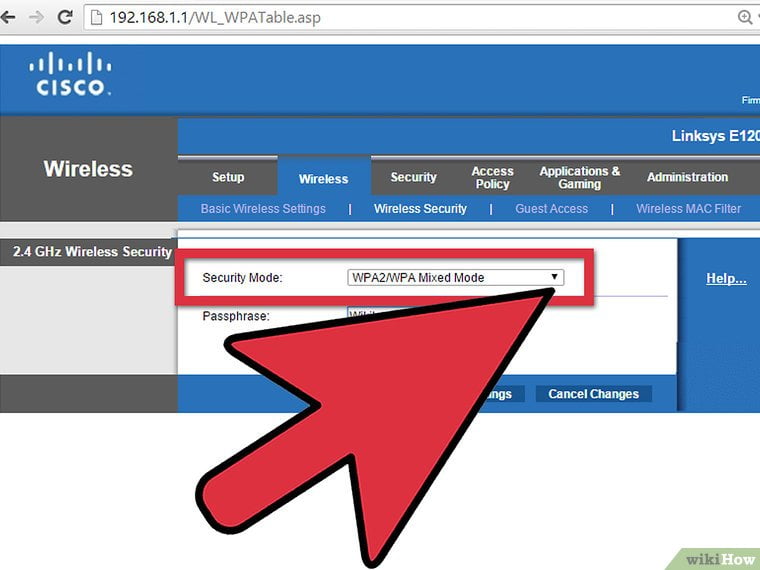
سه نوع رمزگذاری وای فای وجود دارد که شامل WPA ،WEP و WPA2 میشود. برای امن ترین حالت باید از حالت WPA2 استفاده کنید. البته ممکن است بعضی از دستگاههای قدیمی قادر به اتصال به این نوع اتصالات نباشند که در این صورت میتوانید از WPA/WPA2 استفاده نمایید. انتخاب رمزگذاری WEP توصیه نمیشود چرا که شکستن رمزهای WEP به سادگی اتفاق میافتد. شاید باورکردنی نباشد، اما شکستن رمزگذاری WEP به کمتر از ۳۰ ثانیه زمان نیاز دارد.
۶- تغییر نام شبکه
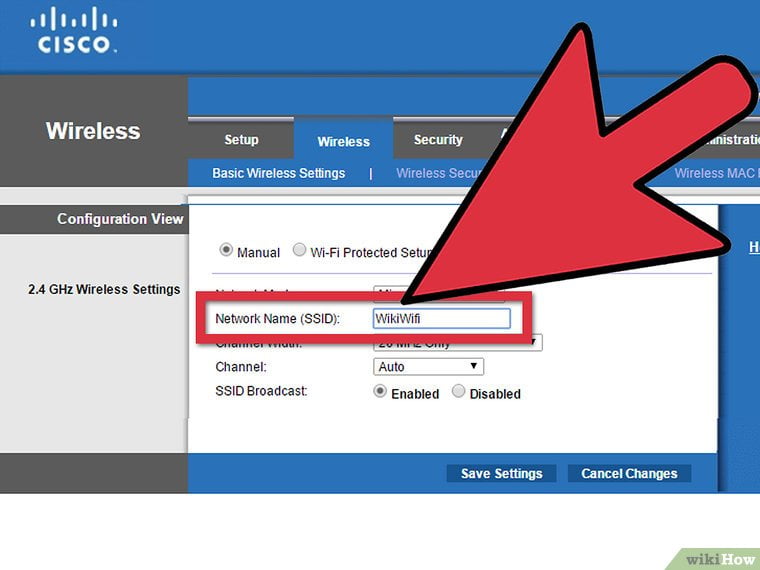
این مرحله دلخواه بوده و حالا که وارد بخش تنظیمات مودم خود شدهاید، نام روتر را نیز تغییر دهید. در حقیقت با این کار، نام شما پخش خواهد شد و در معرض دید عموم قرار خواهد گرفت. همان نامی که در جستجوی کامپیوترها و گوشیها نمایش داده میشود.
توجه: روترهایی که از نام پیش فرض خودشان استفاده میکنند عموما اهدافی بسیار ساده برای هک شدن به حساب میآیند.
۷- ذخیره سازی تغییرات
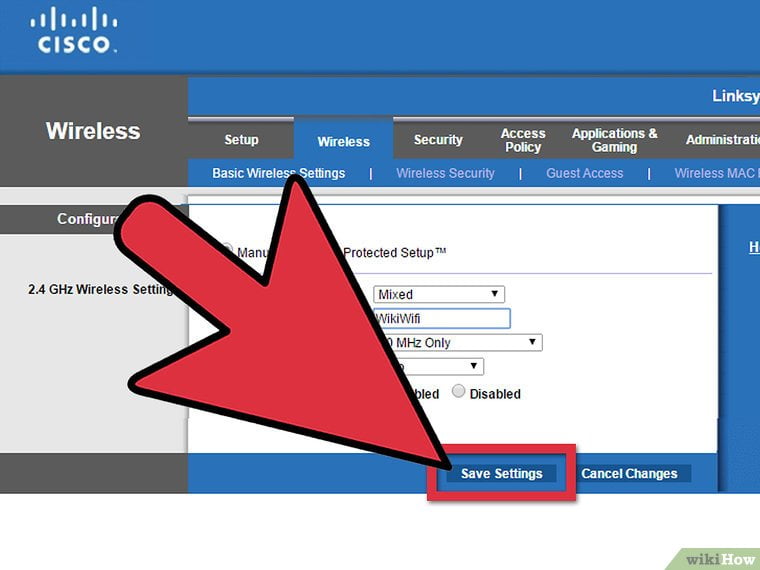
هنگامی که تغییر رمز عبور وایفای را انجام دادید، باید گزینه Save Settings یا Apply را بزنید که در مودمهای مختلف میتواند متفاوت باشد. مکان این دکمه هم در روترها یا مودمها متفاوت است. اما بهطور معمول در قسمت بالا یا پایین صفحه قرار دارد. توجه داشته باشید برای اجرای تغییرات به چند لحظهای زمان نیاز خواهد بود و امکان دارد اتصال سایر دستگاهها، قطع شود.
حال میتوانید با استفاده از رمز عبور جدید به مودم متصل شوید. چنانچه به مشکل برخوردید می توانید در بخش نظرات مشکل خود را اعلام کنید تا تیم فنی اعوجاج به مشکل شما پاسخ دهند.